辽师大版四年级下册信息技术 1.5聚焦雾霾 教案
文档属性
| 名称 | 辽师大版四年级下册信息技术 1.5聚焦雾霾 教案 | 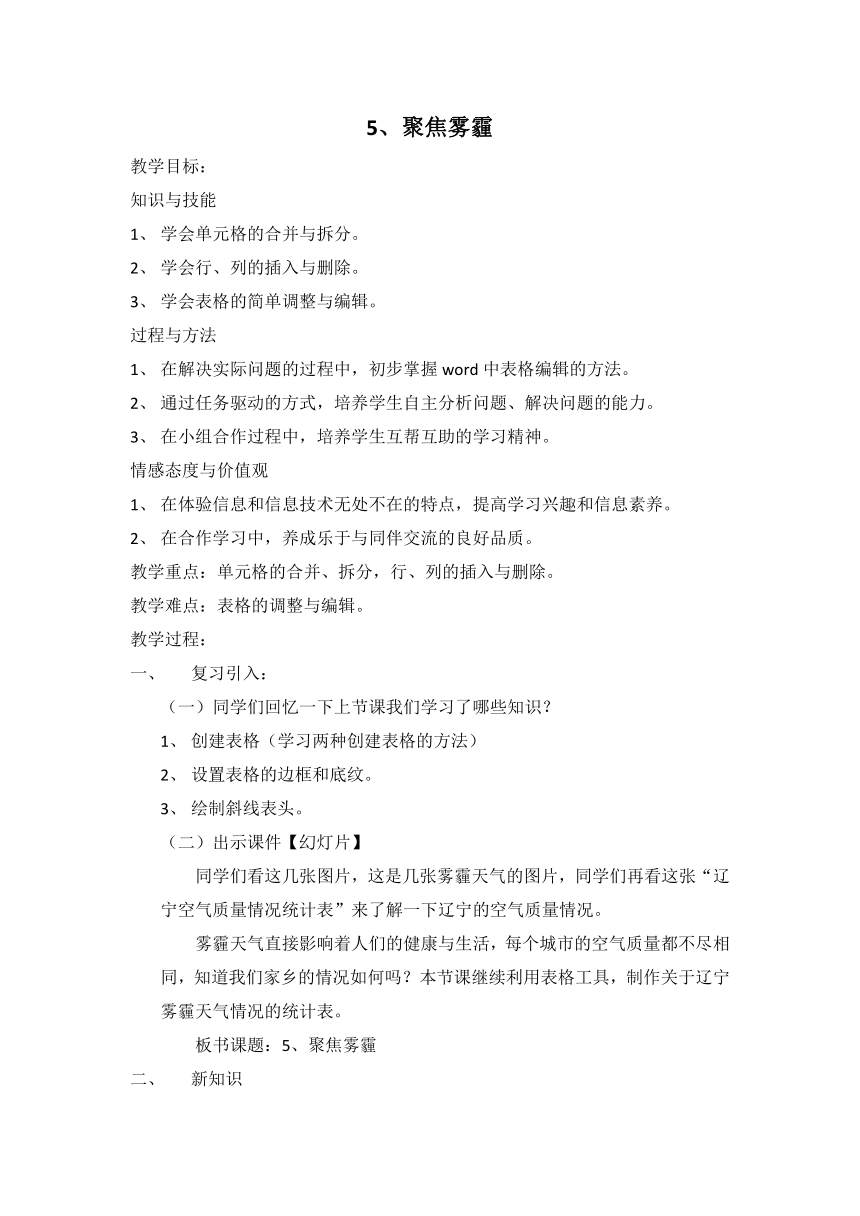 | |
| 格式 | doc | ||
| 文件大小 | 40.5KB | ||
| 资源类型 | 教案 | ||
| 版本资源 | 通用版 | ||
| 科目 | 信息技术(信息科技) | ||
| 更新时间 | 2021-01-26 21:58:01 | ||
图片预览
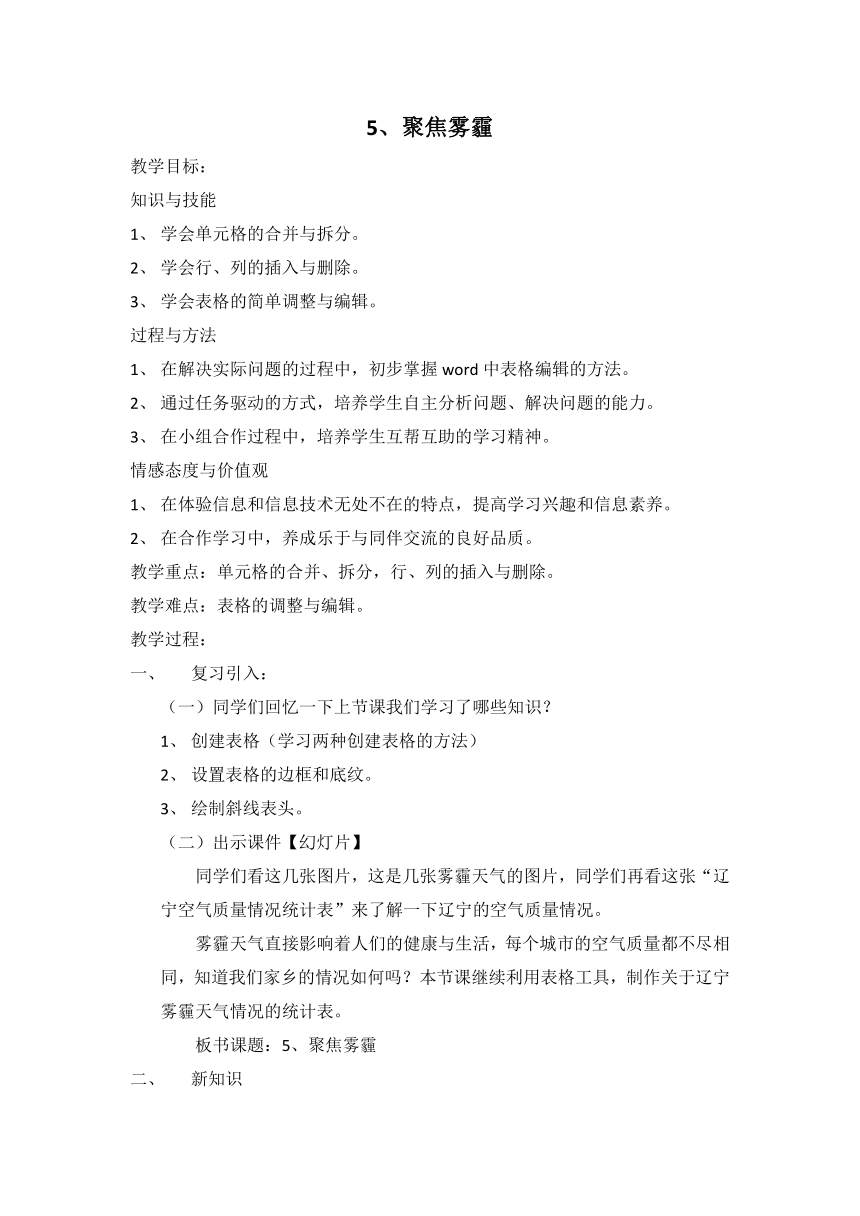
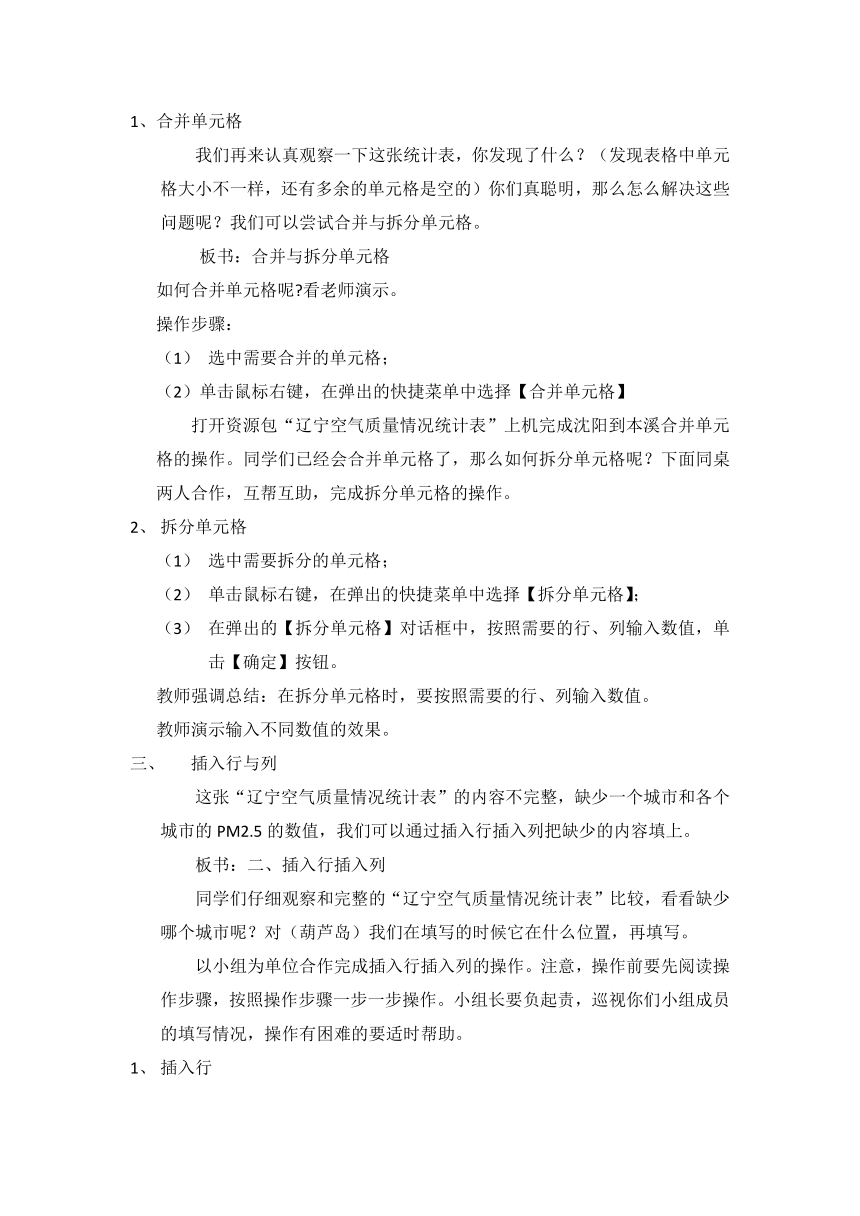
文档简介
5、聚焦雾霾
教学目标:
知识与技能
学会单元格的合并与拆分。
学会行、列的插入与删除。
学会表格的简单调整与编辑。
过程与方法
在解决实际问题的过程中,初步掌握word中表格编辑的方法。
通过任务驱动的方式,培养学生自主分析问题、解决问题的能力。
在小组合作过程中,培养学生互帮互助的学习精神。
情感态度与价值观
在体验信息和信息技术无处不在的特点,提高学习兴趣和信息素养。
在合作学习中,养成乐于与同伴交流的良好品质。
教学重点:单元格的合并、拆分,行、列的插入与删除。
教学难点:表格的调整与编辑。
教学过程:
复习引入:
(一)同学们回忆一下上节课我们学习了哪些知识?
创建表格(学习两种创建表格的方法)
设置表格的边框和底纹。
绘制斜线表头。
(二)出示课件【幻灯片】
同学们看这几张图片,这是几张雾霾天气的图片,同学们再看这张“辽宁空气质量情况统计表”来了解一下辽宁的空气质量情况。
雾霾天气直接影响着人们的健康与生活,每个城市的空气质量都不尽相同,知道我们家乡的情况如何吗?本节课继续利用表格工具,制作关于辽宁雾霾天气情况的统计表。
板书课题:5、聚焦雾霾
新知识
1、合并单元格
我们再来认真观察一下这张统计表,你发现了什么?(发现表格中单元格大小不一样,还有多余的单元格是空的)你们真聪明,那么怎么解决这些问题呢?我们可以尝试合并与拆分单元格。
板书:合并与拆分单元格
如何合并单元格呢?看老师演示。
操作步骤:
选中需要合并的单元格;
(2)单击鼠标右键,在弹出的快捷菜单中选择【合并单元格】
打开资源包“辽宁空气质量情况统计表”上机完成沈阳到本溪合并单元格的操作。同学们已经会合并单元格了,那么如何拆分单元格呢?下面同桌两人合作,互帮互助,完成拆分单元格的操作。
拆分单元格
选中需要拆分的单元格;
单击鼠标右键,在弹出的快捷菜单中选择【拆分单元格】;
在弹出的【拆分单元格】对话框中,按照需要的行、列输入数值,单击【确定】按钮。
教师强调总结:在拆分单元格时,要按照需要的行、列输入数值。
教师演示输入不同数值的效果。
插入行与列
这张“辽宁空气质量情况统计表”的内容不完整,缺少一个城市和各个城市的PM2.5的数值,我们可以通过插入行插入列把缺少的内容填上。
板书:二、插入行插入列
同学们仔细观察和完整的“辽宁空气质量情况统计表”比较,看看缺少哪个城市呢?对(葫芦岛)我们在填写的时候它在什么位置,再填写。
以小组为单位合作完成插入行插入列的操作。注意,操作前要先阅读操作步骤,按照操作步骤一步一步操作。小组长要负起责,巡视你们小组成员的填写情况,操作有困难的要适时帮助。
插入行
选中需要插入行的单元格;
单击鼠标右键,在弹出的快捷菜单中选择【插入】,在其下级菜单中单击【在上方插入行】。
插入列
选中需要插入列的单元格;
单击鼠标右键,在弹出的快捷菜单中选择【插入】,在其下级菜单中单击【在右侧插入列】。
提问:你知道如何插入行与列吗?学生演示,教师演示纠正总结插入行插入列的方法。
删除行与列
能在表格中插入行或列,就可以删除多余的行或列,下面同学们自学34页删除行与删除列,组内同学要互帮互助,让你们小组同学都会删除行与列的操作。
板书:三、删除行与列
学生自学后,找学生演示,教师演示纠正不足,总结。
表格的调整与编辑
我们已经知道如何合并、拆分单元格,又学会了插入删除单元格的行与列,下面我们来学习“表格的调整与编辑。”
板书:四、表格的调整与编辑
教师演示单元格对齐方式
重点讲解:
在【单元格对齐方式】的下级列表中选择【水平居中对齐】这些对齐方式给出的是图标,如果不知道哪个是你要选择的,就把鼠标放到图标上,就会出现每个图标对应的对齐方式的文字。
学生独立完成行高、列宽的调整
学生自学后,找学生演示,教师演示纠正不足,总结。
拓展园
学生按照书中的操作步骤,有能力的学生上机练习。
课堂总结
这节课我们通过《聚焦雾霾》一课、学习了word中表格编辑部分的重要内容。合并、拆分单元格,插入删除行与列。大多数同学能基本按要求完成任务。在编辑表格时,一定要先选中需要编辑的部分,再对其进行操作。另外,操作步骤要尽量达到熟练掌握,这样日积月累,我们的计算机操作水平才会逐步提高。
教学目标:
知识与技能
学会单元格的合并与拆分。
学会行、列的插入与删除。
学会表格的简单调整与编辑。
过程与方法
在解决实际问题的过程中,初步掌握word中表格编辑的方法。
通过任务驱动的方式,培养学生自主分析问题、解决问题的能力。
在小组合作过程中,培养学生互帮互助的学习精神。
情感态度与价值观
在体验信息和信息技术无处不在的特点,提高学习兴趣和信息素养。
在合作学习中,养成乐于与同伴交流的良好品质。
教学重点:单元格的合并、拆分,行、列的插入与删除。
教学难点:表格的调整与编辑。
教学过程:
复习引入:
(一)同学们回忆一下上节课我们学习了哪些知识?
创建表格(学习两种创建表格的方法)
设置表格的边框和底纹。
绘制斜线表头。
(二)出示课件【幻灯片】
同学们看这几张图片,这是几张雾霾天气的图片,同学们再看这张“辽宁空气质量情况统计表”来了解一下辽宁的空气质量情况。
雾霾天气直接影响着人们的健康与生活,每个城市的空气质量都不尽相同,知道我们家乡的情况如何吗?本节课继续利用表格工具,制作关于辽宁雾霾天气情况的统计表。
板书课题:5、聚焦雾霾
新知识
1、合并单元格
我们再来认真观察一下这张统计表,你发现了什么?(发现表格中单元格大小不一样,还有多余的单元格是空的)你们真聪明,那么怎么解决这些问题呢?我们可以尝试合并与拆分单元格。
板书:合并与拆分单元格
如何合并单元格呢?看老师演示。
操作步骤:
选中需要合并的单元格;
(2)单击鼠标右键,在弹出的快捷菜单中选择【合并单元格】
打开资源包“辽宁空气质量情况统计表”上机完成沈阳到本溪合并单元格的操作。同学们已经会合并单元格了,那么如何拆分单元格呢?下面同桌两人合作,互帮互助,完成拆分单元格的操作。
拆分单元格
选中需要拆分的单元格;
单击鼠标右键,在弹出的快捷菜单中选择【拆分单元格】;
在弹出的【拆分单元格】对话框中,按照需要的行、列输入数值,单击【确定】按钮。
教师强调总结:在拆分单元格时,要按照需要的行、列输入数值。
教师演示输入不同数值的效果。
插入行与列
这张“辽宁空气质量情况统计表”的内容不完整,缺少一个城市和各个城市的PM2.5的数值,我们可以通过插入行插入列把缺少的内容填上。
板书:二、插入行插入列
同学们仔细观察和完整的“辽宁空气质量情况统计表”比较,看看缺少哪个城市呢?对(葫芦岛)我们在填写的时候它在什么位置,再填写。
以小组为单位合作完成插入行插入列的操作。注意,操作前要先阅读操作步骤,按照操作步骤一步一步操作。小组长要负起责,巡视你们小组成员的填写情况,操作有困难的要适时帮助。
插入行
选中需要插入行的单元格;
单击鼠标右键,在弹出的快捷菜单中选择【插入】,在其下级菜单中单击【在上方插入行】。
插入列
选中需要插入列的单元格;
单击鼠标右键,在弹出的快捷菜单中选择【插入】,在其下级菜单中单击【在右侧插入列】。
提问:你知道如何插入行与列吗?学生演示,教师演示纠正总结插入行插入列的方法。
删除行与列
能在表格中插入行或列,就可以删除多余的行或列,下面同学们自学34页删除行与删除列,组内同学要互帮互助,让你们小组同学都会删除行与列的操作。
板书:三、删除行与列
学生自学后,找学生演示,教师演示纠正不足,总结。
表格的调整与编辑
我们已经知道如何合并、拆分单元格,又学会了插入删除单元格的行与列,下面我们来学习“表格的调整与编辑。”
板书:四、表格的调整与编辑
教师演示单元格对齐方式
重点讲解:
在【单元格对齐方式】的下级列表中选择【水平居中对齐】这些对齐方式给出的是图标,如果不知道哪个是你要选择的,就把鼠标放到图标上,就会出现每个图标对应的对齐方式的文字。
学生独立完成行高、列宽的调整
学生自学后,找学生演示,教师演示纠正不足,总结。
拓展园
学生按照书中的操作步骤,有能力的学生上机练习。
课堂总结
这节课我们通过《聚焦雾霾》一课、学习了word中表格编辑部分的重要内容。合并、拆分单元格,插入删除行与列。大多数同学能基本按要求完成任务。在编辑表格时,一定要先选中需要编辑的部分,再对其进行操作。另外,操作步骤要尽量达到熟练掌握,这样日积月累,我们的计算机操作水平才会逐步提高。
同课章节目录
